Jak nastavit vlastní vyzvánění pro konkrétní kontakty v systému Android

Každý, kdo rád ví, kdo volá, než skutečně vyzvedne telefon, a nejjednodušší způsob, jak to dosáhnout, je vlastní vyzvánění pro konkrétní volající . Takže, když telefon začne tryskat "Cherry Pie", víte, že je to vaše žena. Nebo když je to "Roll Out (My Business)", víte, že je to váš šéf. Naštěstí je to v Androidu jednoduchý proces. Zde je návod, jak to udělat.
Než začneme, měli byste si být vědomi toho, že se tento proces může mezi výrobci a jejich vlastními skiny mírně lišit. Neexistuje žádný způsob, jak bychom mohli ukázat, jak to dělat na každém telefonu, ale ukážeme, jak to udělat na skladě Android, Samsung a LG zařízení - měli byste být schopni alespoň dostat nápad odtamtud.
Takže začněte.
Jak nastavit kontaktní vyzváněcí tóny na Android ()
Můžete to udělat buď z aplikací Telefon nebo Kontakty, protože kontakty jsou v podstatě rozšířením voliče, oba nakonec skončí na stejném místě.
První věcí, kterou budete chtít udělat, je otevřít některou z výše uvedených aplikací a najít kontakt, pro který chcete nastavit vlastní vyzvánění. V tomto případě budu tónovat pro svého dobrého přítele Baracka Obamu. Jdeme zpět.
Stačí kliknout na malou tužku a otevřít nabídku "Upravit kontakt". Odtud klepněte na třídentové menu přetečení v pravém horním rohu.
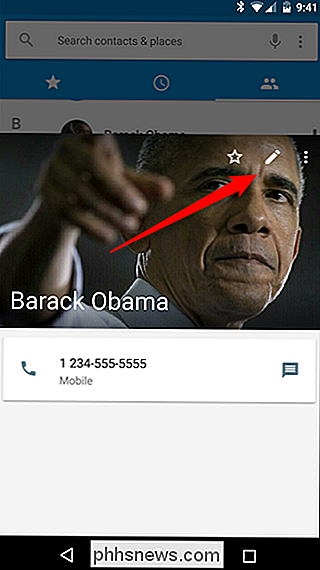
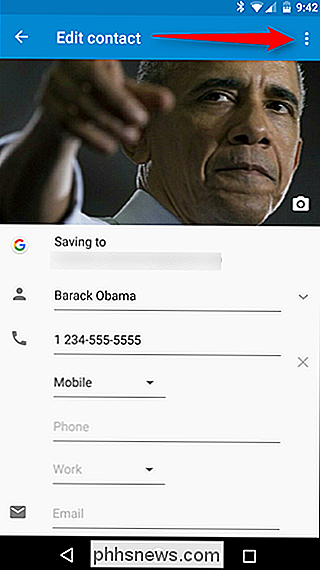
Zobrazí se volba "Nastavit vyzváněcí tón"? Jo, to je ten, který hledáme. Klepněte na tlačítko
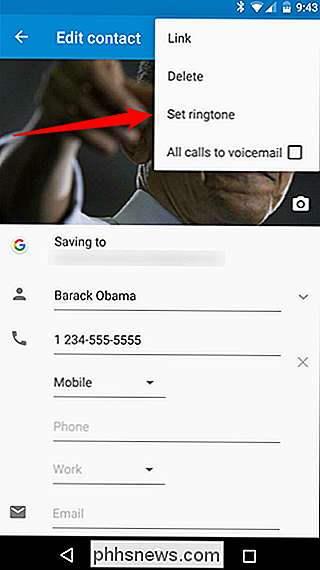
Otevře se nabídka Vyzváněcí tóny, kde si můžete pro daný kontakt zvolit libovolný tón. Je mi jasné, že Barack je obrovská metalová hvězda, takže pro jeho tón použiji In Flames "Through Oblivion". Bude to milovat.
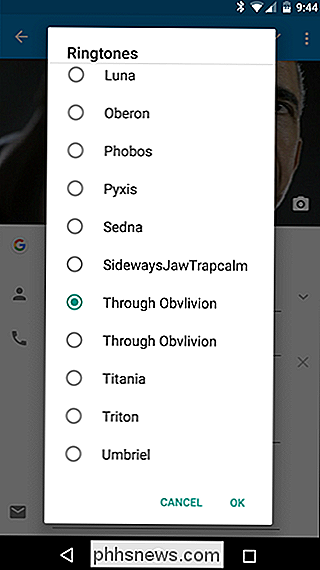
Poté klikněte na zaškrtnutí vedle nabídky přetečení.
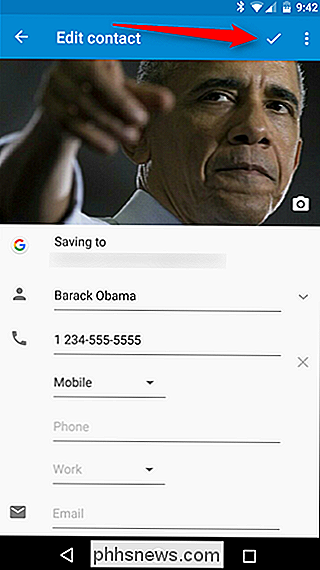
A my jsme hotovi. Nemohu se dočkat dalšího hovoru, který mám z dobrých ol 'B-rocků.
Jak nastavit kontaktní vyzvánění na zařízeních Samsung Galaxy
Na telefonech Samsung můžete použít službu Telefon nebo Kontakty pro získání úlohy Hotovo. Otevřete ten, který si zvolíte (používám telefon, protože to má smysl) a přejděte ke kontaktu. Měl jsem na mysli nastavit vlastní tón pro mou dívku Katy Perryovou na chvíli, takže bych to mohl udělat i teď. Funguje telefon tak, jako byste nevěřil.
Jakmile otevřete aplikaci Telefon (nebo Kontakty), přejděte ke kontaktu a klepněte na tlačítko Upravit v pravém horním rohu
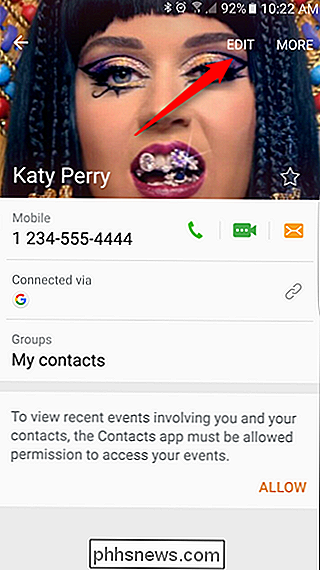
stiskněte tlačítko "Více" a pak se posuňte až dolů.
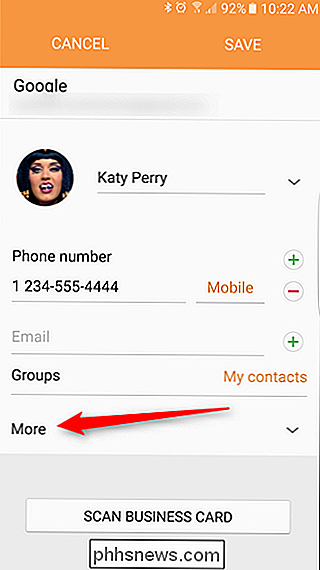
Klepněte na možnost "Vyzváněcí tón". Myslím, že na Katy přidám Taylor Swift "Bad Blood", protože to vypadá jako správná věc, kterou tady děláš.
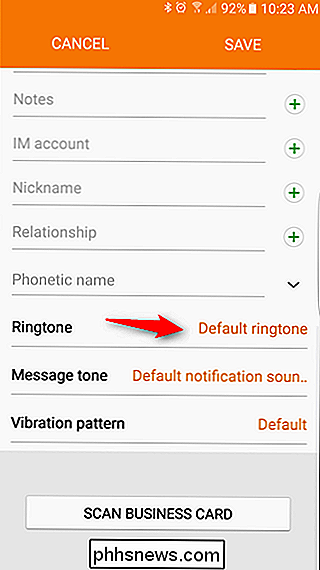
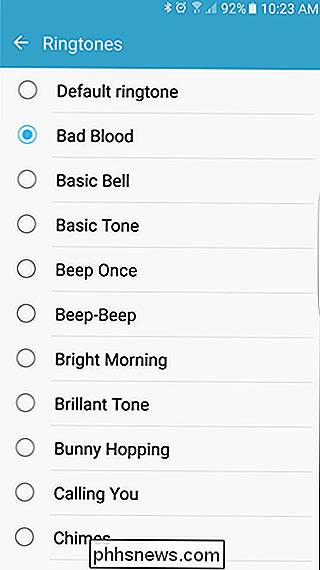
Jakmile si vybereš vyzvánění, klepni na "Save" v horní části. > A to je to. Je to špatné Katy nikdy nebude slyšet její vyzváněcí tón, když mi zavolá.
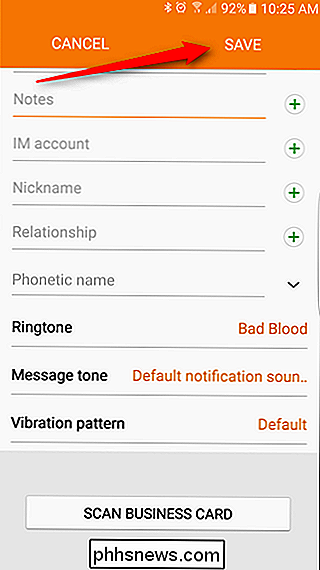
Jak nastavit kontaktní vyzváněcí tóny na zařízeních LG
Používám LG V10 zde, ale mělo by to být téměř stejný proces (ne-li totožný) na všech ostatních moderních zařízeních LG. A Hádej co? Můžete to udělat z aplikace Telefon nebo Kontakty na telefonu LG, stejně jako všechny ostatní. Vidíš nějaký vzorek? Tentokrát budu hádat svého kamaráda Michaela Jordana s vlastním vyzváněním. Jsem docela zaneprázdněný chlapík, takže chci vědět, kdy je to MJ, když mi zavolám.
Jakmile otevřete aplikaci Telefon nebo Kontakty a přejdete do kontaktu, který chcete upravit, klepněte na malou ikonu tužky v v pravém horním rohu otevřete nabídku Upravit kontakt.
Přejděte úplně dolů. Ve spodní části této stránky jsou dvě možnosti: zvuk vyzvánění a upozornění. Můj kluk MJ třikrát houpal na hrudníku po mnoho let, takže je jen správné nastavit jeho vyzváněcí tón - 23 z Mike Will Made - Zdá se, že se to skvěle hodí.
Po dokončení klikněte na tlačítko "OK". Poté klikněte na "Uložit".
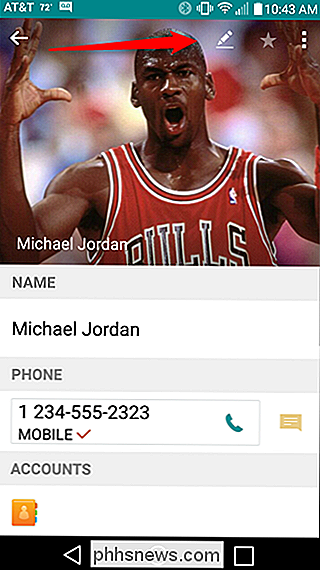
To je vše. Hotovo a hotovo.
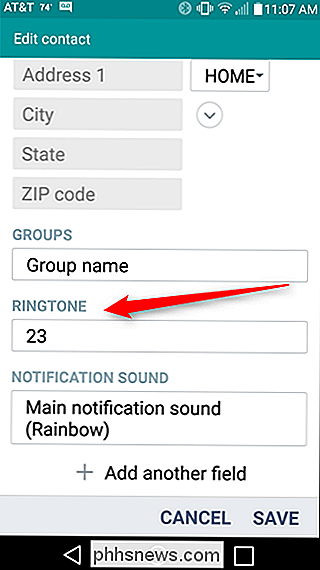
Nastavení vlastních vyzváněcích tónů v systému Android je velmi jednoduchý a jednoduchý proces. A jakmile zvládnete umění vytvářet vyzváněcí melodie z vašich oblíbených písní, možnosti jsou nekonečné. Teď, když mě omluvíte, musím vytvořit další kontakty pro lidi, o kterých se domnívám, že to ví.
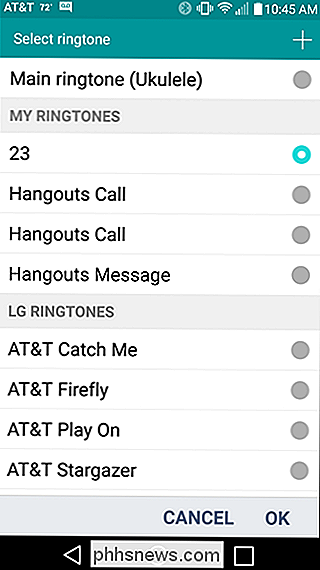

Jak udržet váš MacBook Probuďte se při zavření
Když zavřete víko vašeho MacBooku, přejde do režimu spánku. Neexistuje žádné systémové nastavení, které byste mohli vyladit, a žádný příkaz, který byste mohli spustit, můžete změnit. Existuje však velká výjimka z tohoto pravidla a další program od třetí strany, který vám dává kontrolu. Řekli jsme vám, jak udržet vaše Macové neumírající, ale to je trochu jiné.

Jak zabránit přeinstalování aplikací iOS při synchronizaci s iTunes
Když odstraníte aplikaci na vašem iPhone nebo iPadu, můžete si všimnout, že se znovu nainstaluje při synchronizaci s iTunes PC. Existuje však způsob, jak zabránit přeinstalování aplikací na vašem iPhone nebo iPad po jejich odstranění. Aplikace odstraněné v zařízení iPhone nebo iPad jsou stále v aplikaci iTunes a budou znovu nainstalovány na vaše zařízení i poté, co je odstraníte.



